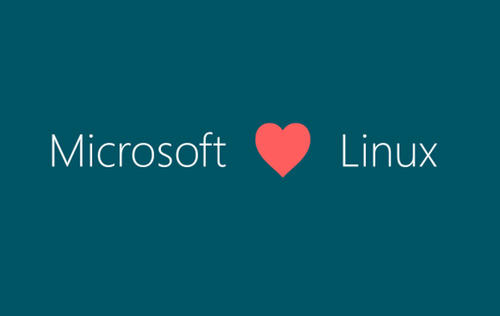10 Pengaturan yang Dapat Anda Tweak untuk Membuat TouchWiz Lebih Lumayan «Android ::

Samsung Experience (lebih dikenal sebagai TouchWiz) dapat membutuhkan waktu untuk terbiasa ketika Anda beralih ke a Galaxy dari perangkat Android lain. Ini agak berat dengan fitur, dan banyak yang menganggap tema UI menjadi sedikit di atas. Untungnya, ada beberapa pengaturan stok yang dapat memanggil ini kembali.
Sebagian besar ponsel saat ini menjalankan Android yang tidak jauh dari AOSP atau "Android stock". Jika itu yang terjadi dengan ponsel lama Anda, Anda akan menemukan bahwa opsi yang diuraikan di bawah ini dapat membantu Anda GalaxyAntarmuka lebih seperti apa yang Anda terbiasa. Kiat-kiat ini tidak memerlukan mod atau aplikasi khusus, dan harus berfungsi paling baik Galaxy perangkat. Dan sementara mereka berpusat di sekitar Nougat dan Oreo, beberapa dapat bekerja pada versi yang lebih lama juga.
1. Tweak Lock Screen Clock
Jika Anda telah beralih dari ponsel Android lain ke a Galaxy perangkat, kemungkinan besar, Anda sudah terbiasa disambut oleh stock gaya Android pada layar kunci. Meskipun tidak persis sama, TouchWiz masih menampilkan jam layar kunci yang terlihat mirip dengan jam yang sudah biasa Anda gunakan.
Untuk mengubah jam di GalaxyLayar kunci, buka aplikasi pengaturan dan pilih "Kunci Layar." Dari sana, ketuk pada "Clock and FaceWidgets," lalu pilih "Clock Style" di halaman berikut.
Ketuk tab "Kunci Layar" di halaman "Gaya Jam", dan pilih jam kedua dari kiri. Ketuk "Terapkan" setelah Anda menentukan pilihan, dan sekarang Anda akan disambut oleh jam horisontal sederhana yang lebih mudah dibaca dari layar kunci. Ini juga mengubah jam Always On Display jika ponsel Anda mendukung fitur ini.
2. Tweak Navigation Bar
Untuk memberi jalan bagi layar yang lebih besar, Galaxy perangkat dari S8 dan seterusnya sekarang memiliki tombol virtual, bukan tombol fisik dan kapasitif yang lama. Tombol-tombol virtual baru ini sekarang memiliki manfaat tambahan karena sepenuhnya dapat dikustomisasi. Jadi, jika Anda baru menggunakan TouchWiz, ini pasti akan membantu Anda beradaptasi dengan yang baru Galaxy saat beralih dari perangkat Android lain, yang mungkin memiliki tata letak tombol yang berbeda.
Untuk mengubah tata letak bilah navigasi Anda, buka menu Pengaturan, pilih "Tampilan," dan pilih "Bilah navigasi" pada layar berikut. Dari sana, ketuk "Layout tombol," lalu pilih Back-Home-Recents atau Recents-Home-Back, tergantung yang Anda terbiasa. Anda bahkan dapat mengaktifkan atau menonaktifkan fitur bangun tombol beranda untuk menyesuaikan preferensi Anda.
3. Kunci Bilah Navigasi
Sebesar Samsung's Infinity Display untuk melihat konten, banyak orang mungkin merasa perlu untuk terus-menerus menggesek untuk mengakses bilah navigasi sedikit mengganggu. Namun, jika perangkat Anda berjalan di Oreo, Anda dapat mengunci bilah navigasi di tempatnya Galaxy andalannya. Cukup ketuk dua kali tombol kecil di sebelah kiri di dalam bilah navigasi itu sendiri.
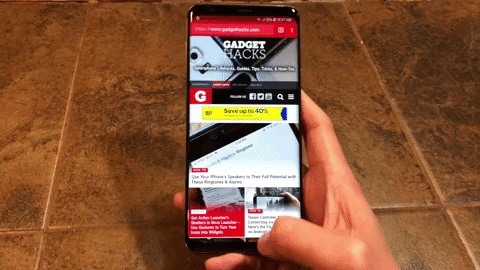
Dari sana, jika Anda ingin menyimpan bilah navigasi tetap terkunci untuk selamanya, Anda dapat menonaktifkan tombol kunci secara bersamaan dan mengurangi kekacauan. Untuk melakukannya, buka pengaturan ponsel Anda, pilih "Tampilan," dan ketuk pada "Bilah Navigasi" di halaman berikut. Dari sana, ketuk "Tampilkan dan sembunyikan tombol" untuk mematikan fitur.
4. Matikan Layar Tepi
Fitur Layar Tepi ditemukan pada Galaxy perangkat yang menampilkan tampilan melengkung memberi Anda kemampuan untuk menambahkan aplikasi, kontak, dan alat lain favorit Anda ke laci untuk akses cepat. Namun, jika Anda terbiasa menggunakan UI berbasis AOSP, Anda mungkin akan mendapati fitur tersebut berlebihan, belum lagi tab yang tidak sedap dipandang yang menonjol dari sisi tampilan.
Untungnya, Layar Tepi cukup mudah untuk dimatikan jika Anda ingin menyederhanakan layar beranda – cukup ketuk pada "Tampilan" di dalam pengaturan ponsel Anda, lalu pilih "Layar tepi" pada halaman berikut. Dari sana, ketuk sakelar di sebelah "Panel tepi" untuk menonaktifkan fitur akses cepat dan menghapus tab Layar Tepi dari tampilan Anda.
5. Nonaktifkan Pencahayaan Tepi
Edge Lighting terutama digunakan untuk secara diam-diam memberi tahu Anda tentang notifikasi saat perangkat Anda berbaring di layarnya. Namun, lampu notifikasi singkat dan mudah dilewatkan, bersamaan dengan fakta bahwa kami hanya menempatkan perangkat kami menghadap ke bawah pada kesempatan yang jarang, menjadikan keseluruhan kegunaannya dipertanyakan paling baik.
Jadi, jika Anda ingin mematikan fitur ini, buka pengaturan ponsel Anda dan tekan "Display." Setelah masuk, pilih "Layar tepi," lalu ketuk sakelar di sebelah kanan "Pencahayaan tepi" di halaman berikut ini untuk mematikan fitur. Perangkat Anda tidak akan lagi menyala seperti bola disko setiap kali Anda menerima pemberitahuan.
6. Nonaktifkan Bixby Home
Sebagai fitur yang sarat dengan asisten Bixby Samsung mungkin, sulit bagi sebagian besar dari kita untuk membenarkan kegunaannya – terutama sekarang bahwa semakin intuitif Google Assistant tersedia di Galaxy perangkat. Untungnya, Samsung telah memberi kami kemampuan untuk menonaktifkan Bixby Home dalam beberapa langkah mudah.
Untuk memulai, tekan lama pada area kosong di dalam layar beranda untuk menarik layar menu. Setelah Anda berada di layar menu, geser ke samping ke kiri hingga Anda mencapai panel layar beranda paling kiri yang berisi sakelar untuk Bixby Home. Dari sana, cukup ketuk sakelar di sebelah kanan "Bixby Home" untuk menonaktifkan AI.
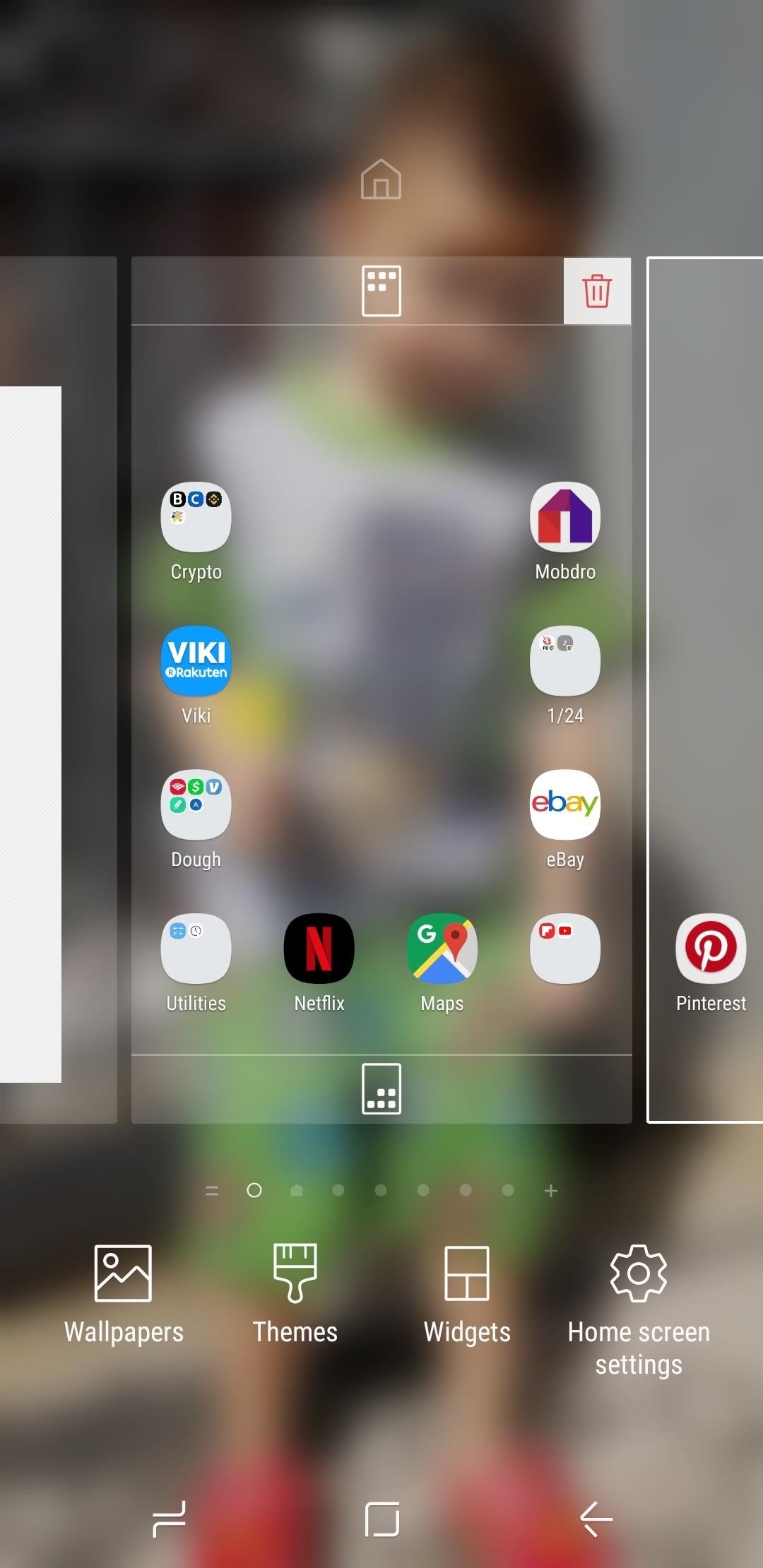
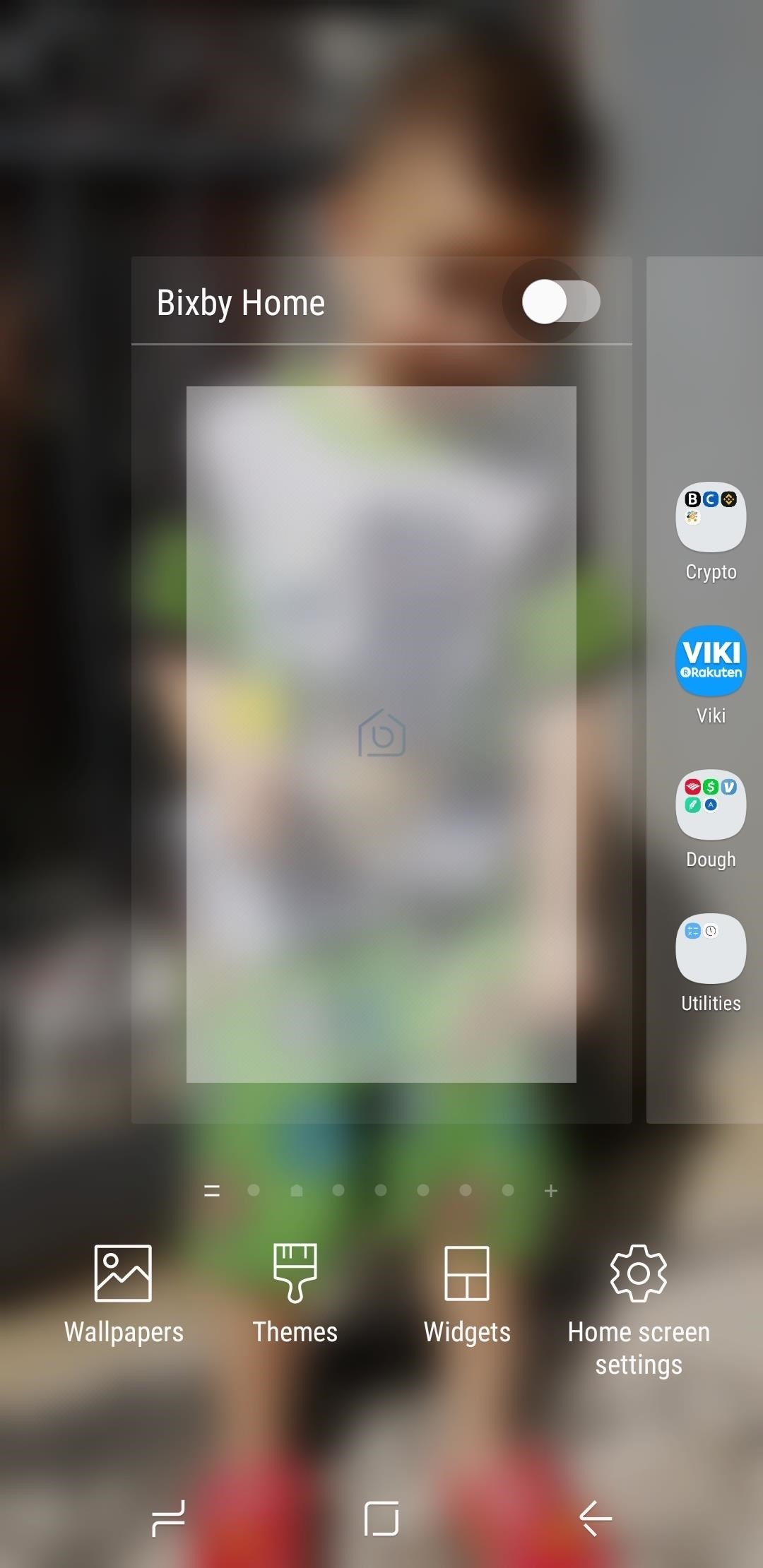
7. Nonaktifkan Berbagi Langsung
Menu bagikan di TouchWiz tampak sedikit lebih berbelit-belit jika dibandingkan dengan rekan-rekannya yang berbasis AOSP. Ini berisi lebih banyak opsi seperti "Berbagi tautan" dan "Bagikan ke perangkat" di bagian atas menu, yang sekarang hampir memenuhi seluruh layar.
Meskipun Anda tidak dapat menghapus dua ekstra Samsung tersebut di menu bagikan, Anda dapat menurunkannya dengan menghapus target Direct Share yang muncul di bagian tengah menu.
Untuk menonaktifkan fitur ini, pilih "Fitur Lanjutan" dari dalam pengaturan ponsel Anda, lalu ketuk sakelar di sebelah "Direct Share" pada halaman berikut untuk mematikan fitur ini. Setelah selesai, menu bagi-pakai Anda akan tampak kurang berantakan dan tidak akan lagi menampilkan kontak langsung dari berbagai aplikasi perpesanan dan media sosial.
8. Kontrol Volume Media secara Default
TouchWiz telah mengalahkan Android P hingga punch dan sekarang memungkinkan Anda mengatur kunci volume Anda untuk mengontrol volume media secara default, sehingga Anda tidak lagi harus menunggu video untuk menendang untuk beralih output audio-nya. Yang terbaik dari semuanya, fitur ini sangat mudah diaktifkan – cukup buka pengaturan dan pilih "Suara & Getaran". Dari sana, aktifkan sakelar di sebelah pengaturan "Gunakan tombol volume untuk media", maka Anda sudah siap!
9. NFC
Secara umum, sebagian besar perangkat Android akan memungkinkan Anda mengaktifkan NFC tanpa mencemari bilah status Anda dengan kekacauan yang tidak perlu. Meskipun beberapa tidak terkunci Galaxy model baru-baru ini mengikuti perkembangan zaman, hal yang sama tidak dapat dikatakan untuk perangkat TouchWiz yang lebih lama, yang masih menampilkan ikon "N" NFC di bagian atas layar Anda ketika fitur diaktifkan.
Untungnya, Anda dapat dengan cepat menonaktifkan fitur dengan menggesek ke bawah dari atas layar untuk membuka panel Pengaturan Cepat Anda, dan mengetuk "NFC" jika Anda menggunakan Nougat ke atas. Ini akan mematikan NFC, tetapi karena kebanyakan Galaxy ponsel memiliki Samsung Pay (yang menggunakan MST bukan NFC), itu tidak terlalu rugi.
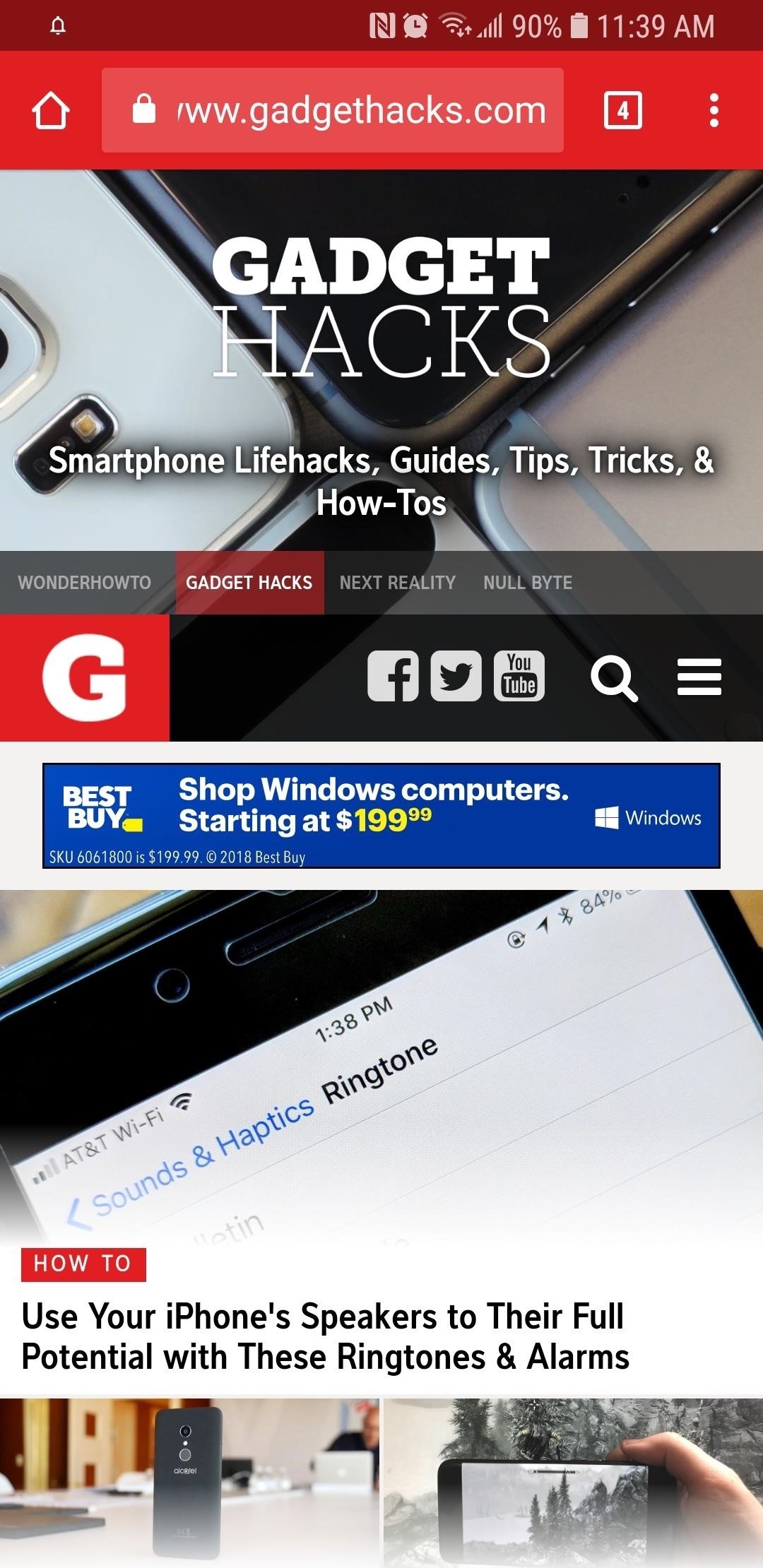
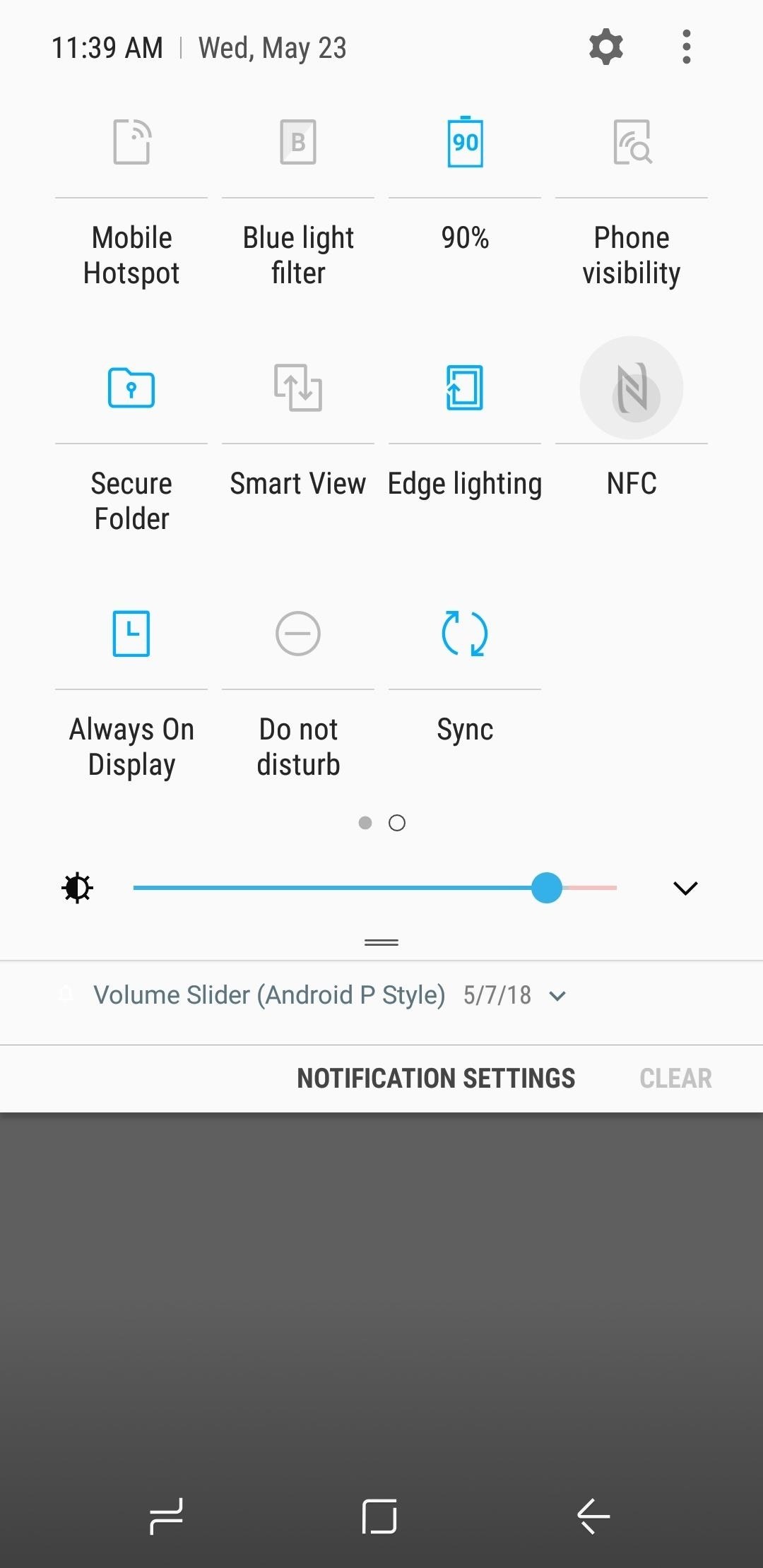
Jika ponsel Anda tidak memiliki sakelar Pengaturan Cepat NFC, Anda harus pergi ke pengaturan perangkat Anda, pilih "Koneksi," dan ketuk sakelar di sebelah "NFC" pada halaman berikut untuk mematikan fitur.
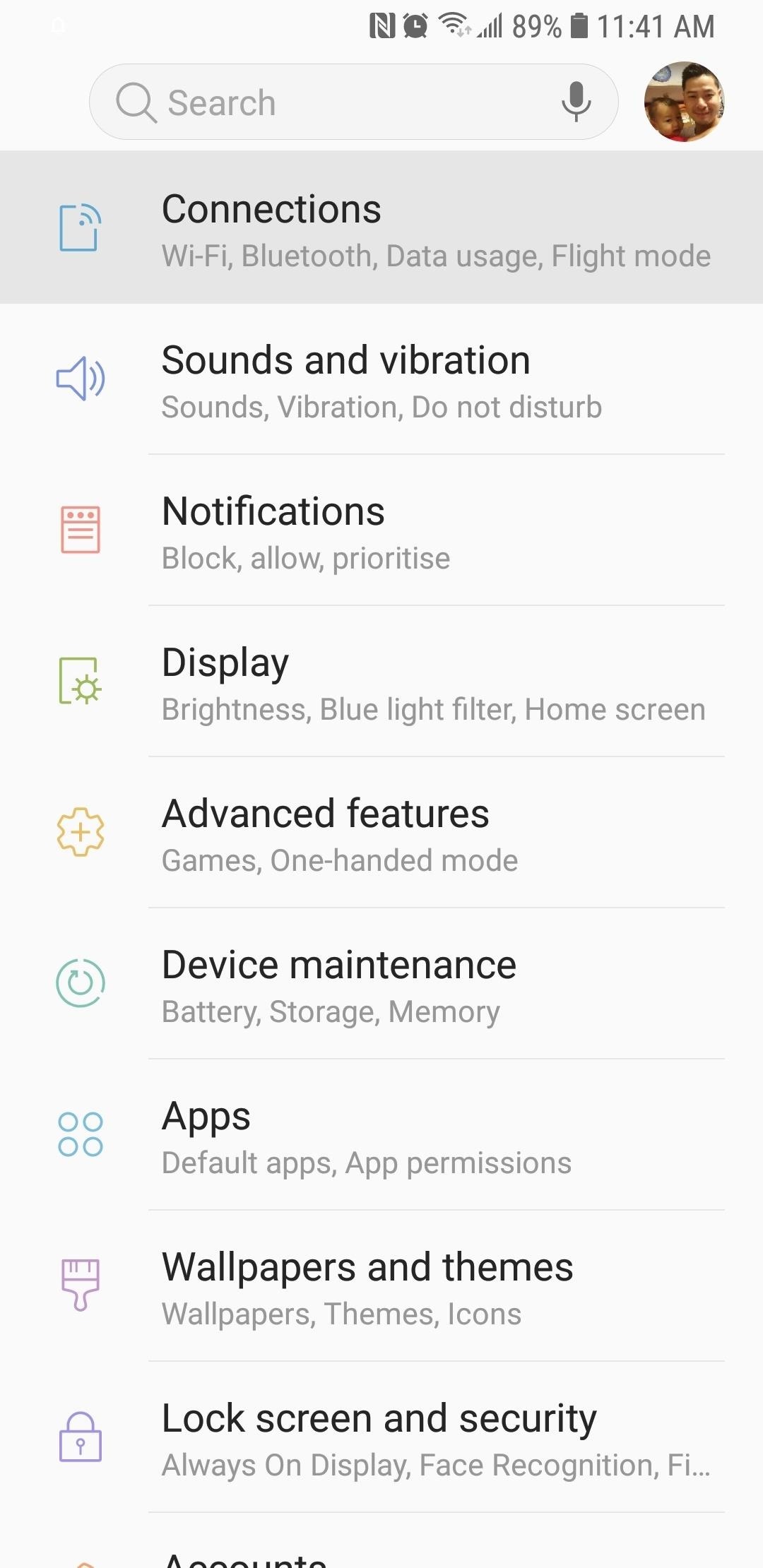
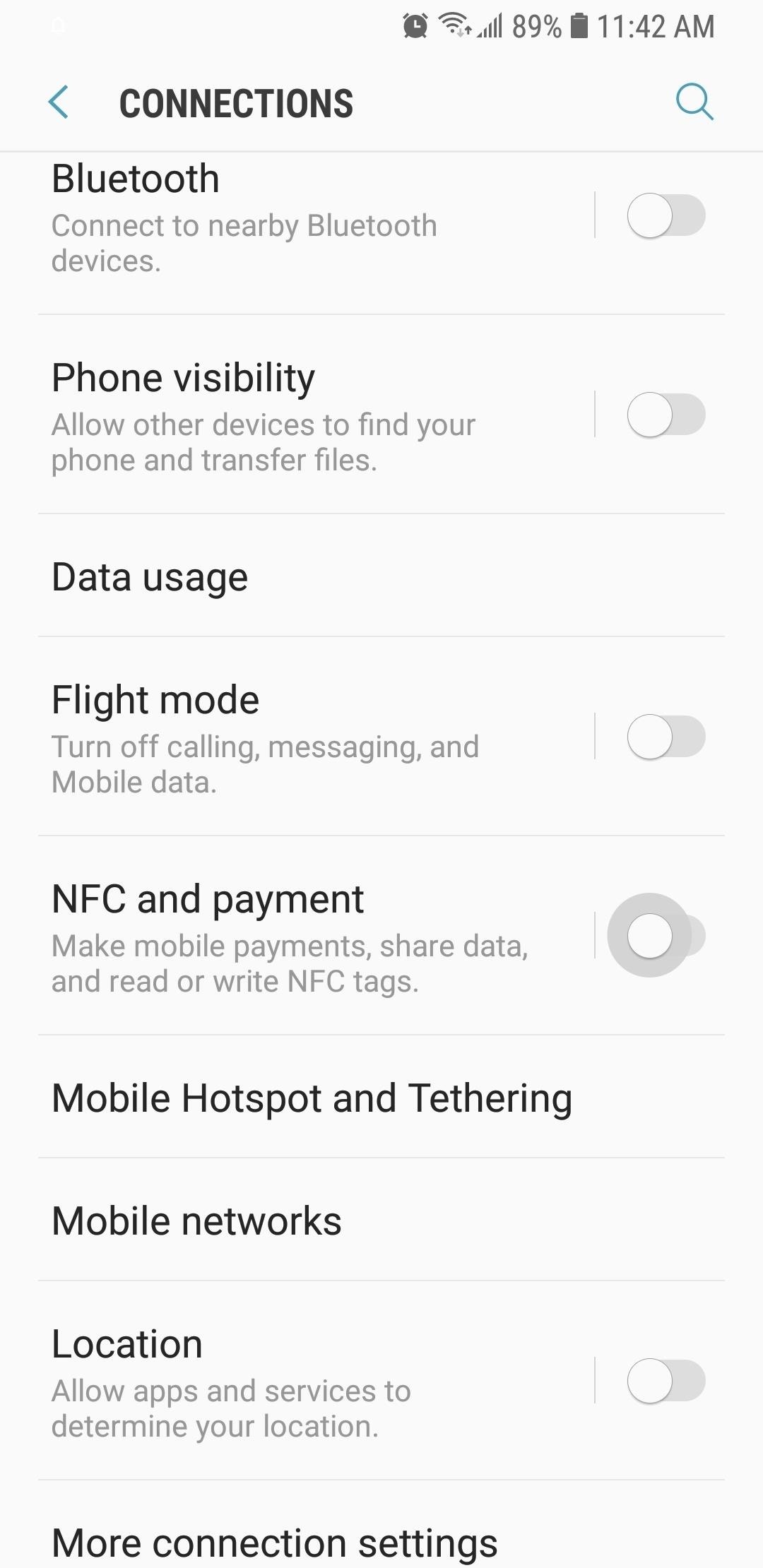
10. Koreksi Wajah
Untuk membantu mempercantik foto selfie Anda yang sudah cantik, S9 dan S9 + hadir standar dengan fitur koreksi wajah yang secara otomatis meningkatkan bentuk wajah Anda. Namun, fitur ini lebih mirip tipu muslihat, dan sering kali menghasilkan foto yang hampir tidak dapat dibedakan dari foto yang koreksi otomatisnya dinonaktifkan.
Jadi, jika Anda ingin mematikan fitur koreksi wajah kamera depan Anda, pertama buka aplikasi Kamera Anda dan ketuk ikon roda gigi untuk mengakses pengaturannya. Selanjutnya, gulir ke bawah hingga Anda menekan bagian "Kamera Depan", lalu ketuk "Koreksi bentuk wajah" untuk mematikannya.
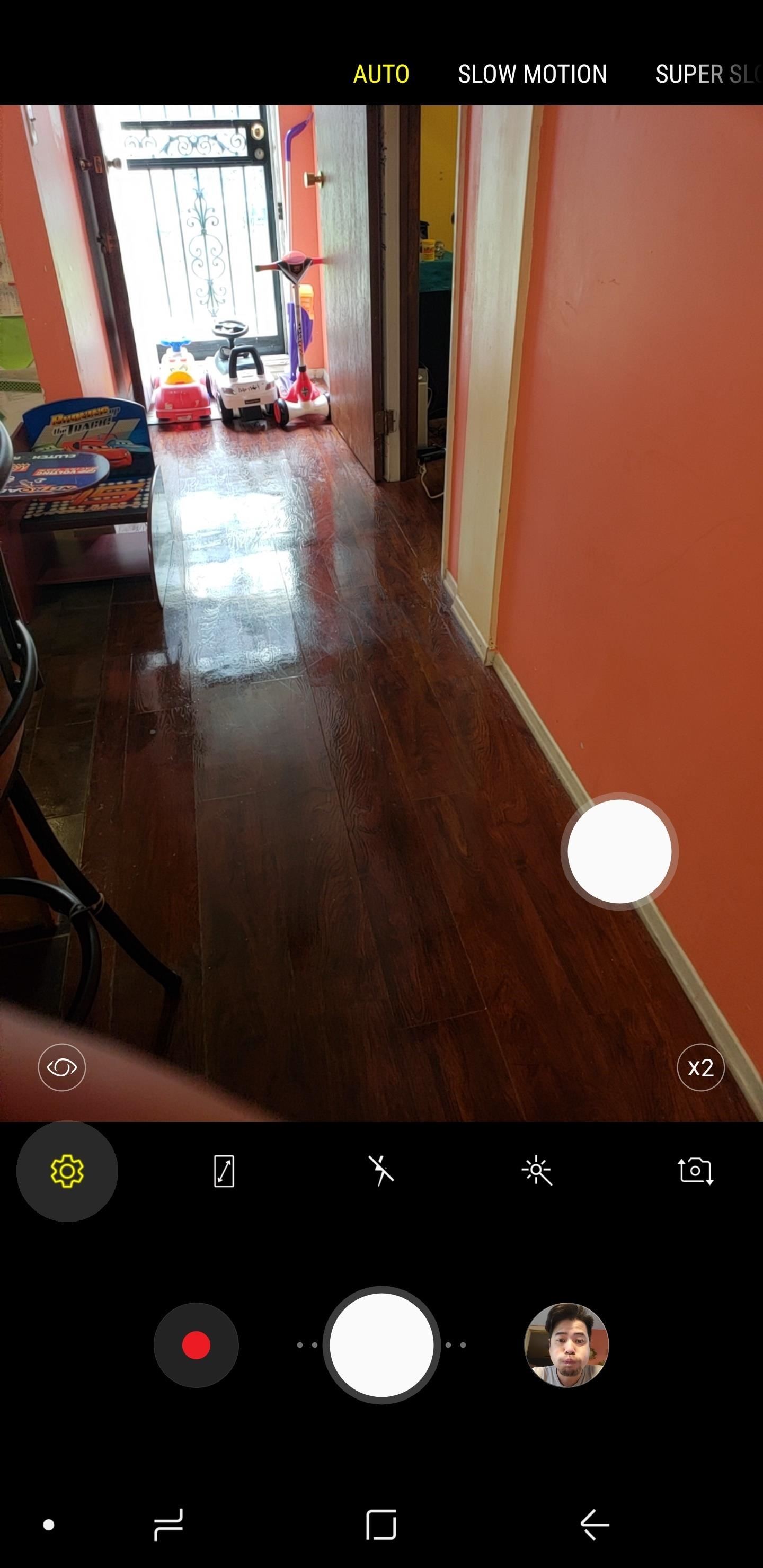
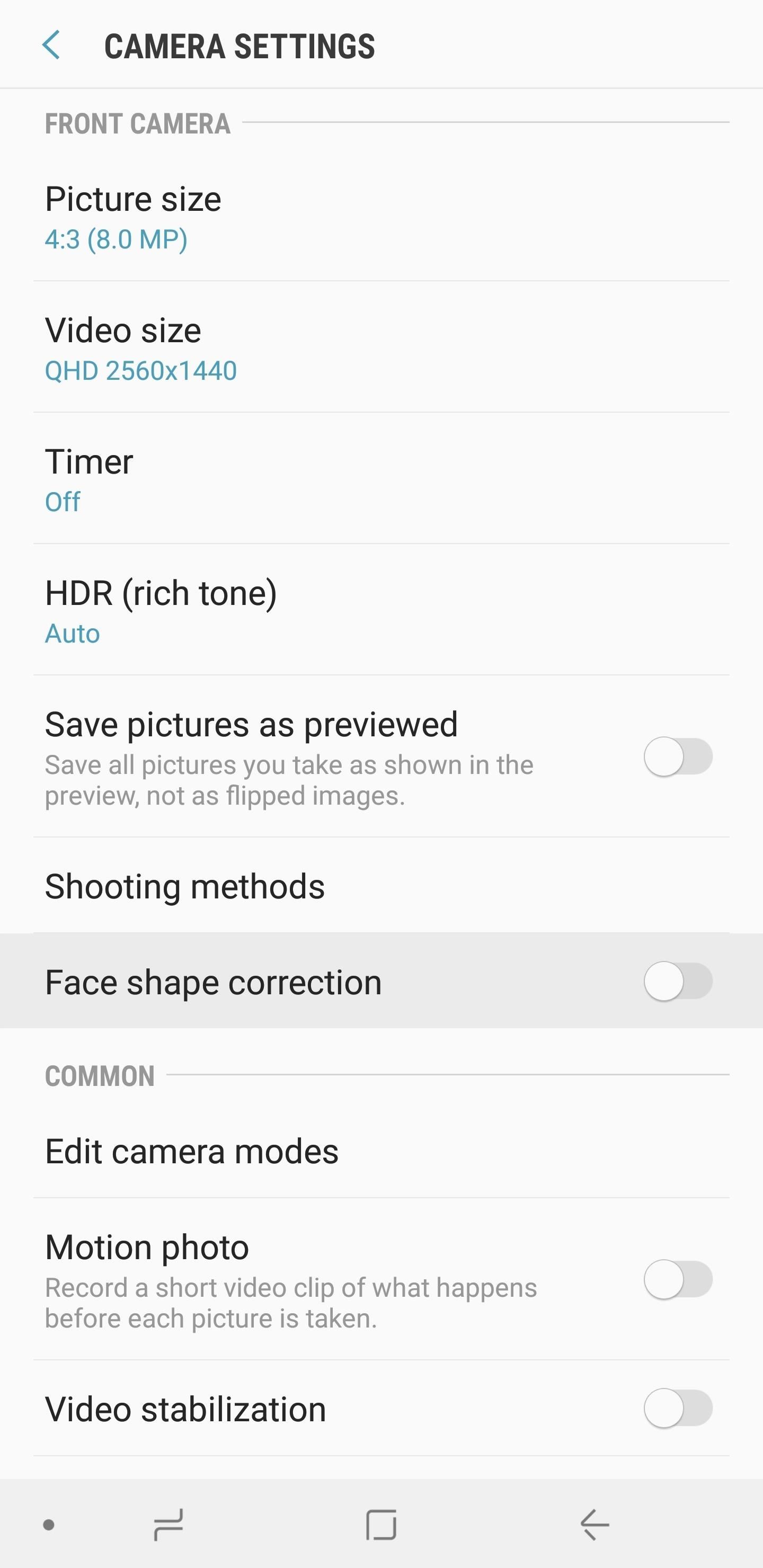
Tentu saja, ada banyak fitur TouchWiz lain di luar sana yang akan membuat penggunaan sehari-hari jauh lebih tertahankan, jadi lihat ringkasan kami tentang tips TouchWiz umum untuk mempelajari lebih lanjut. Bagaimana kabar baru Anda? Galaxy dibandingkan dengan perangkat Android lama Anda? Pastikan Anda membagikan pemikiran Anda di bagian komentar di bawah ini.
Gambar sampul dan tangkapan layar oleh Amboy Manalo /